| • Главная |
| • DefSmeta 6 |
| » DefSmeta 6 |
| » Как составить смету |
| » Отличия версий |
| » Что нового? |
| » Помощник |
| » Малоэтажное Строительство |
| » База расценок ЖКХ |
| » Нормативная база |
| » Рыночные расценки |
| » Снабжение, учет материалов |
| » Статьи |
| » Видеоролики |
| » Отличия от других программ |
| • Quality |
| • Загрузить |
| • Приобрести |
| • Строительные расценки |
| » Цены на работы |
| • Сметное дело |
| » Вход |
| » Шаблоны смет |
| » Документы |
| • Контакты |
 |
ЧАСТЬ II
Работа в программе составления смет DefSmeta
1. Составление сметы в программе
1.2. Добавление работ в смету из базы расценок
1.2.1. Открываем программу DefSmeta
Если по умолчанию загружается база отделочных работ, то при этом автоматически открывается стартовая форма помощника составления смет.
На форме нужно нажать кнопку «Открыть базу расценок и составить новую смету самостоятельно, добавляя в смету необходимые работы» (вторая сверху, огромная кнопка). После чего откроется форма базы расценок программы.
Если по умолчанию загружается база по малоэтажному строительству, то Форму базы расценок можно открыть из главной формы программы с помощью меню: База, командой: Открыть базу расценок.
Либо это можно сделать при помощи кнопки «Открыть базу расценок» на панели инструментов.

1.2.2. Работа с формой базы расценок при использовании расценок базы отделочных работ
Форма разделена на две части:
- Классификатор — разделы базы (верхняя часть).
- Список расценок — расценки выбранного раздела классификатора, или выбранные при помощи поиска (нижняя часть)
Работа с формой не представляет сложности. Для добавления работ в смету, необходимо выделить интересующий раздел классификатора левой кнопкой мыши, и в появившемся списке расценок выделить нужную. Затем нажать на кнопку Добавить в смету, либо воспользоваться одноимённой командой контекстного меню. При этом все выделенные расценки будут добавлены в смету (выделенные, это те, которые имеют синий цвет, а не те, у которых стоит галочка).
Если Вы не помните или не знаете, в каком разделе классификатора расположена нужная работа, нужно осуществить поиск нужной работы по ключевому слову.
Поиск по ключевому слову осуществляется в шифре, наименовании и составе работ расценки.
Для выбора (поиска) работ, введите в поле поиска ключевое слово и нажмите кнопку «Выбрать», которая расположена слева от поля ввода ключевого слова — программа выведет на экран все работы, в которых содержится ключевое слово.
Если список получился слишком большим, Вы можете задать дополнительную, уточняющую выборку или поиск. Для уточняющей выборки введите в поле поиска новое слово, установите флажок «Искать в выбранном» и нажмите кнопку «Выбрать» — программа проведет поиск среди работ предыдущей выборки и выведет на экран только работы, соответствующие новому заданному параметру. Если вместо кнопки «Выбрать» Вы нажмете кнопку «Найти», которая расположена справа от поля ввода ключевого слова, то программа установит курсор на первую работу, соответствующую заданному параметру, оставив в то же время в списке все работы предыдущей выборки. Найти следующую соответствующую работу — повторно нажать кнопку «Найти».
Чтобы посмотреть состав ресурсов расценки, нужно выделить её и двойным щелчком левой кнопки мыши открыть форму ресурсов расценки, в которой вы сможете увидеть трудозатраты, механизмы, материалы, состав работ и разряд рабочих расценки.
Обратите внимание, в платных программах DefSmeta и DefSmeta Light Вы имеете возможность самостоятельно создавать новые расценки, а так же изменять любые параметры уже существующих работ.
Чтобы вернуться в основную форму программы (форму сметы), необходимо нажать кнопку, которая на картинке выделена красным квадратом.
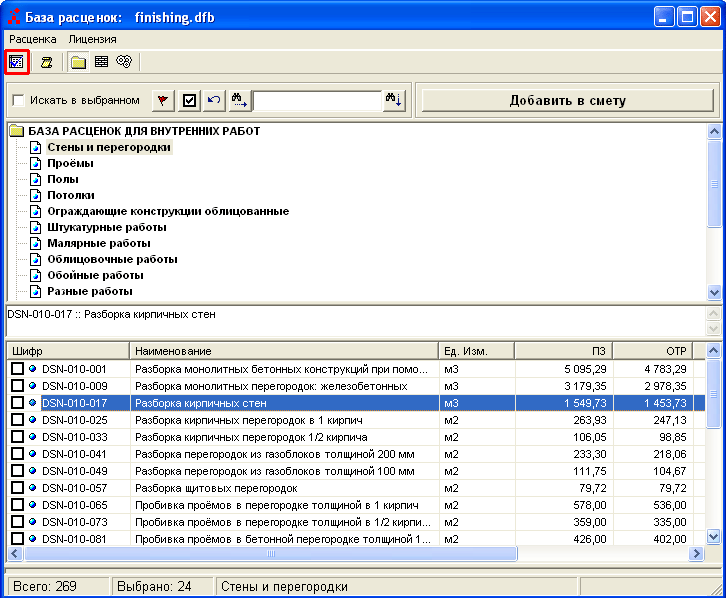
После добавления работ в смету, нужно открыть основную форму программы (форму сметы) и проставить объёмы работ.
Для ввода объёма выберите ячейку левой кнопкой мыши и наберите число на клавиатуре компьютера, затем нажмите клавишу «Enter» для подтверждения результата, либо клавишу «Escape» для отмены. Границы рабочей (активной) ячейки обозначены рамкой. Разделителем целой и дробной части является запятая.
Использование шаблонов на определённые виды работ
1.2.3. Работа с формой базы расценок при использовании расценок базы малоэтажное строительство
Форма разделена на четыре части.
- Классификатор расценок — разделы базы (верхняя левая часть).
- Список расценок — расценки выбранного раздела классификатора, или выбранные при помощи поиска (нижняя левая часть)
- Классификатор шаблонов — разделы шаблонов базы (верхняя правая часть).
- Список расценок шаблона — расценки выбранного шаблона, или нескольких шаблонов объединённых одним разделом (нижняя правая часть)
Работа с классификатором и списком расценок осуществляется точно так же как и в базе расценок отделочных работ.
Для правильной работы с шаблонами, в первую очередь нужно открыть свойства шаблона, это делается при помощи кнопки, обведённой красной рамкой.
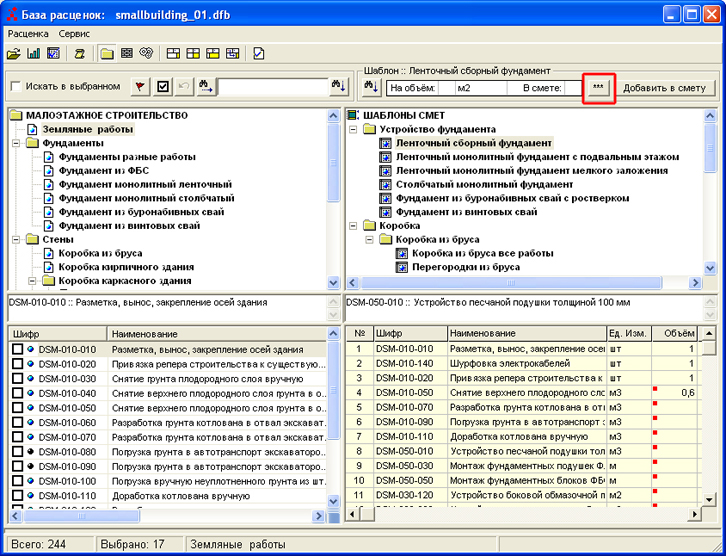
После открытия формы свойств шаблона, в ней нужно установить расчётные параметры, на основании которых будут расчитаны объёмы работ шаблона. После нажатия на кнопку «Применить», Объёмы работ шаблона расчитываются по формулам, которые заложены в расценки шаблона.
Для добавления в смету всех работ шаблона вместе с объёмами, необходимо нажать на кнопку «Добавить в смету», которая находится справа от кнопки свойств шаблона.
Обратите внимание, в платных программах DefSmeta и DefSmeta Light Вы имеете возможность самостоятельно создавать шаблоны работ, вводить новые расчётные параметры и формулы.
Более подробное описание составления сметы на малоэтажное строительство